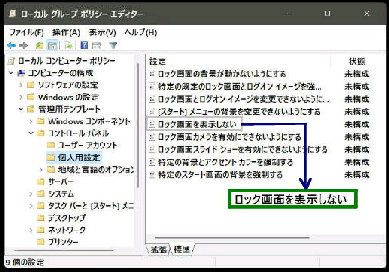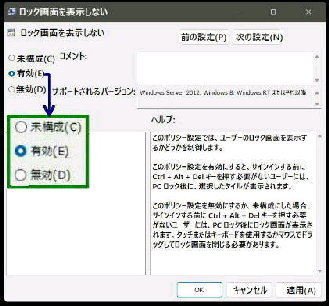「ローカルグループポリシーエディター」 で
ロック画面を非表示にすることができます。
● gpedit.msc でロック画面を非表示にする
左ペインで次の順で選択します。
「ロック画面を表示しない」 の編集画面に
なります。
コンピューターの構成→
管理用テンプレート→
コントロールパネル→ 「個人用設定」
左上の 「◎ 有効」 を選択し、OK ボタンを
押すと設定は完了します。
元に戻すときは、「未構成」 を選択します。
gpedit.msc
《 Windows 11 バージョン23H2 画面 》
このポリシー設定を有効にすると、サインインする前
に Ctrl + Alt + Del キーを押す必要がないユーザー
には、PC ロック後に、選択したタイルが表示されます
このポリシー設定では、ユーザーのロック画面を
表示するかどうかを制御します。
次に右ペインで、
■ ロック画面を表示しない
をダブルクリックしてください。
「ファイル名を指定して実行」 で 「gpedit.msc」
と入力し、OK ボタンを押してください。
「ローカルグループポリシーエディター」 が起動
します。
ロック画面を非表示にすると直接 「サイン
イン画面」 が表示されます。